- Добро пожаловать
- Главная
- Задания
- Документы
- Почта
- Сервисдеск
- Чат
- Организации
- Отчеты
- Добавить/изменить
- Автопривязки
- Удалить/восстановить
- Экспорт организаций
- Фильтры
- Импорт организаций
- Список
- Настройка модуля
- Права доступа
- Настройки
- Просмотр
- Виджет организаций
- Контакты
- Форум
- Сотрудники
- Продукты
- Расчеты
- Банк
- Поиск
- Календарь
- Телефония
- Управление
- Проекты
Импорт организаций
Для того чтобы приступить к импорту организаций, необходимо нажать кнопку "Импорт", расположенную в верхней части вкладки "Организации".
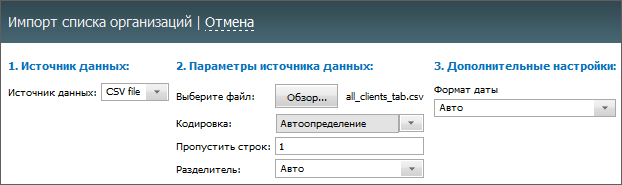
Процесс импорта состоит из нескольких этапов:
1. Источник данных
На данном этапе указывается:
- Источник данных — в этом поле указывается формат импортируемого файла. В настоящий момент поддерживаются только *.CSV файлы.
2. Параметры источника данных
Здесь указываются следующие параметры:
- Файл — в данном поле с помощью кнопки "Обзор" необходимо выбрать файл, который будет импортирован.
- Кодировка — выбор кодировки импортируемого файла.
- Пропустить строк — количество строк, которые необходимо пропустить в начале файла.
- Разделитель — разделитель, с помощью которого отделены различные данные по организациям в файле (запятая, точка или знак табуляции). При выборе варианта "Авто", определение происходит автоматически.
В файле не допускаются незакрытые кавычки и скобки, в ином случае данные могут быть импортированы не полностью. |
3. Дополнительные настройки
На данном этапе указываются дополнительные настройки:
- Формат даты — выбор формата даты в импортируемом файле. При выборе варианта "Авто", определение происходит автоматически.
4. Сопоставление полей
На данном этапе следует сопоставить поля в файле с полям в системе:
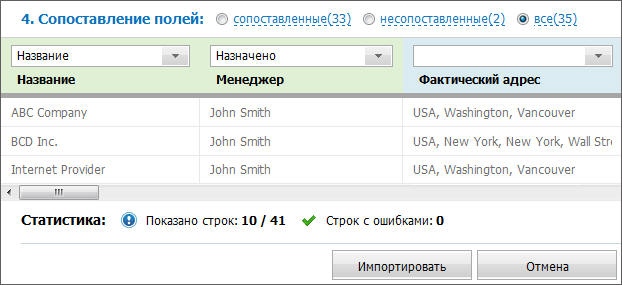
В окне предпросмотра показываются первые десять импортируемых строк. Зеленым цветом отображаются столбцы, сопоставленные какому-либо полю в системе, синим — несопоставленные. Для переключения между сопоставленными и несопоставленными полями предусмотрены соответствующие команды в верхней части блока.
Для выбора поля, которому соответствует столбец, необходимо нажать кнопку  в шапке таблицы. Обязательные поля в списке отмечены иконкой
в шапке таблицы. Обязательные поля в списке отмечены иконкой ![]() .
.
При импорте организаций обязательно должно быть указано поле "Название". |
Ниже отображается статистика по импортируемому файл — количество показанных строк и общее количество строк в файле. Также отображается количество строк, которые по каким-либо причинам не могут быть импортированы. Например, если отсутствует ключевое поле.
По завершении проверки и соотнесения полей, необходимо нажать кнопку "Импортировать". Если по каким-либо причинам импорт прошел неверно, можно массово удалить эти записи, создав соответствующий фильтр и нажав кнопку "Удалить все", расположенную в верхней части вкладки.